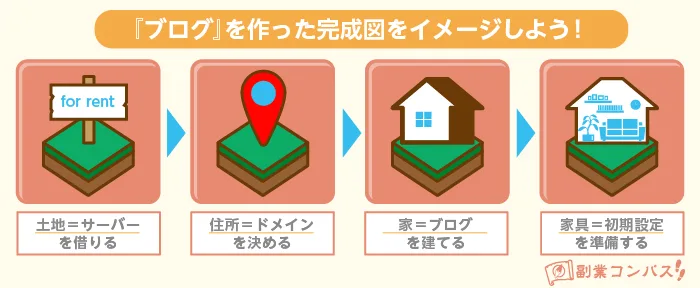- ブログを始めてみたい
- ブログ初心者で上手くできるか不安
- WordPressブログをすぐに始めたい

右も左もわからない状態で僕がブログを始めた実体験を参考にして、実際の画像を使ってわかりやすく解説していきます。もちろんスマホからでもOKです!
ブログの立ち上げってなんだか難しそうだしハードルが高いと感じている方も多いと思います。
実際僕も、最初は「大変そう、完全な初心者の自分にできるかな」と不安がありましたが、実際やってみると思っていたより数倍簡単にできました!
この記事では、ブログ初心者でも確実に迷わずできるWordPressブログの始め方をお伝えしていきますので安心してくださいね。
現在エックスサーバーは、2025年11月4日(火)17:00まで『利用料金の最大半額キャッシュバック+独自ドメイン永久無料+初期費用無料』のキャンペーンが行われているので、ブログ開設は今がおすすめです!

クレジットカードを持っていなくてもブログを開設できますので、その点はご安心ください!
ブログ開設のイメージはこんな感じ
そもそもブログを開設するってどういうイメージなのか、なかなかわからないものですよね。
簡単に説明すると以下の図のようなイメージです。
副業コンパスサイトより引用
ブログの開設は「家を建てること」によく例えられます。
なので、ブログを始めるには土地を借りて住所を決める。
その上に家を建てて家具を設置していくというイメージです。
WordPress(ワードプレス)とは

そもそもWordPressって何?って思いますよね。
WordPressはホームページやブログの開設が簡単にできるソフトのことです。
カスタマイズのしやすさから、ブロガーにも人気がありダントツの使用率を誇っています。
僕のこのブログもWordPressを使って書いています。
そして、WordPress自体は誰でも無料で使えます。

WordPressブログが有料とされているのは、主にサーバー代がかかるからです。
無料ブログじゃだめなのか?
結論、ダメじゃないですが稼ぎやすいのは圧倒的にWordPressなどの有料ブログです。
語弊がないように言いますが、無料ブログでも稼ぐことはできます。
ただ無料ブログ(アメブロ・FC2ブログなど)を運営していくとわかるのですが、様々な制約があります。

実際僕も、最初はファンブログという無料ブログをやっていました。
※ファンブログ:A8.net会員のメディア限定の無料ブログサービス。
無料ブログの最大のメリットは無料でブログを運営できることです。

ですが、僕の実体験でも感じましたし、数百万円を稼いでいる数々のブロガーも無料ブログより有料ブログをオススメしているのでその理由をお伝えします。
有料ブログといっても、月に1,000円程度の費用なので、負担としてはそこまで大きくないですね。
現在エックスサーバーは、2025年11月4日(火)17:00まで『利用料金の最大半額キャッシュバック+独自ドメイン永久無料+初期費用無料』のキャンペーンが行われているので、ブログ開設は今がおすすめです!
無料ブログのデメリット
無料ブログにはどんなデメリットがあるのかを解説していきます。
- ブログのデザインが限定される
- 独自ドメインが使えない
- 広告に制限がかかる

無料でブログを運営できるのはメリットですが、稼ぎたくて始めたのに収益が出にくいのはメリットを上回るデメリットになってしまいます。
ブログのデザインが限定される
無料ブログでもある程度のブログデザインのテンプレートはありますが、基本的に大枠でのデザイン変更しかできません。
「デザインを自由に変更したい」「細かい部分のカスタマイズがしたい」という方にとってはデメリットになります。

用意されたテンプレートから選ぶので、他のブログと差別化もしにくくなってしまいます。
独自ドメインが使えない
無料ブログでは、ブログを運営している会社から提供される共有ドメイン(URL)でやっていきます。
https://fanblogs.jp/○○○○○/
僕が以前運営していた無料ブログでは「○」の部分に自分希望する文字が入ります。
このように、一部の文字列は自分で決めることができますが、共有ドメインの所有者はブログのサービス運営会社となります。
なので、万が一運営会社がブログの運営を廃止してしまったら、自分のブログも消滅してしまうというデメリットがあります。

自分が書いた記事の所有権も運営会社のものになるので、その点も注意が必要です。
広告に制限がかかる
無料ブログはアフィリエイト広告を自由に掲載できないことが多いので、収益化がしにくいです。
無料ブログの場合は、ASPに登録できなかったり、広告掲載の審査に通らない時もあります。

これからブログで稼ぎたいという方にとっては大きなデメリットです。
僕自身、最初は無料ブログでブログ記事を書いていましたが、デザインがダサかったり、アフィリエイト広告が自由に貼れなかったりと不便に感じることが多く、結局WordPressに変更したので最初からWordPressで始めていれば良かったなと痛感しています。

ブログで数万、数十万と稼いでいきたい方は、間違いなくWordPress一択です。
サーバーの申し込み手順
ここからはサーバーの申し込み手順をお伝えします。
まずは、ブログの土台となるサーバーを決めていきます。
WordPressが有料ブログと言われるのは、このサーバー費用が必要なためです。
サーバーの種類は様々ありますが、初心者におすすめなのは「エックスサーバー」です。

僕のブログもエックスサーバーを利用しています。
もう何年も使っていますが、一度も不便に感じたことはないですね。
- 国内シェアNo.1の大手レンタルサーバーなので安心感がある
- 250万サイト以上が運用されているので、困った時の解決策を調べやすい
- 料金面・機能面でも他社に劣る部分がほとんどない
僕自身、サーバーを選ぶ際にいろいろ調べましたが、日本で一番利用されているのがこのサーバーということもあり、安心感と信頼感でエックスサーバーを選びました。
【2025年11月4日まで】利用料金最大半額キャッシュバックキャンペーン中!
現在エックスサーバーは、2025年11月4日(火)17:00まで『利用料金の最大半額キャッシュバック+独自ドメイン永久無料+初期費用無料』のキャンペーンが行われているので、ブログ開設は今がおすすめ。
12ヶ月以上の契約で、利用料金の最大半額をキャッシュバック!
・【スタンダード】30%キャッシュバック
・【プレミアム】半額キャッシュバック
・【ビジネス】半額キャッシュバック
より長期のご契約ほどキャッシュバック金額がアップします!
プラン・契約期間ごとのキャッシュバック金額、および、実質月額料金は次のとおりです。
- スタンダード
12ヶ月:3,960円 キャッシュバックで【実質770円/月】
24ヶ月:7,536円 キャッシュバックで【実質731円/月】
36ヶ月:10,692円 キャッシュバックで【実質693円/月】
- プレミアム
12ヶ月:13,200円 キャッシュバックで【実質1,100円/月】
24ヶ月:25,080円 キャッシュバックで【実質1,045円/月】
36ヶ月:35,640円 キャッシュバックで【実質990円/月】
- ビジネス
12ヶ月:26,400円 キャッシュバックで【実質2,200円/月】
24ヶ月:50,160円 キャッシュバックで【実質2,090円/月】
36ヶ月:71,280円 キャッシュバックで【実質1,980円/月】
全プランで独自ドメインが永久無料で利用可能!
サーバーご契約者様が、独自ドメインを最大2つ無料で利用できます。
「.com」や「.net」などの人気ドメインが、サーバー契約が続く限り永久無料です。
なお、スタンダードプランで「独自ドメイン永久無料特典」を利用する場合は「12ヶ月(1つ無料)」または「24ヶ月(2つ無料)」以上のご契約と、「自動更新設定」を有効にする必要があります。

今ブログ開設すれば利用料金が利用料金の最大半額をキャッシュバックキャンペーン中!なので、WordPressブログを始めたい方は今がチャンスです。

ではさっそく申し込み手順を解説していきます。
【エックスサーバーの申し込み手順】
\ 国内シェアNo.1 /
まずはエックスサーバーのトップページアクセスします。
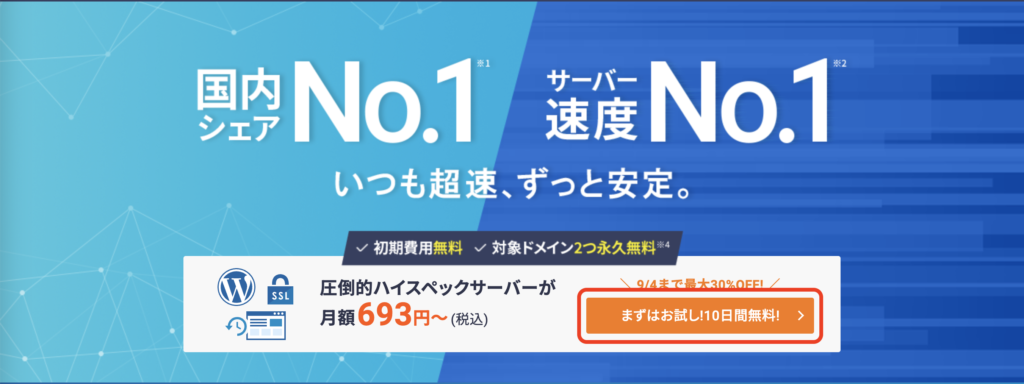
画面右下にある「ボタン」をクリックします。
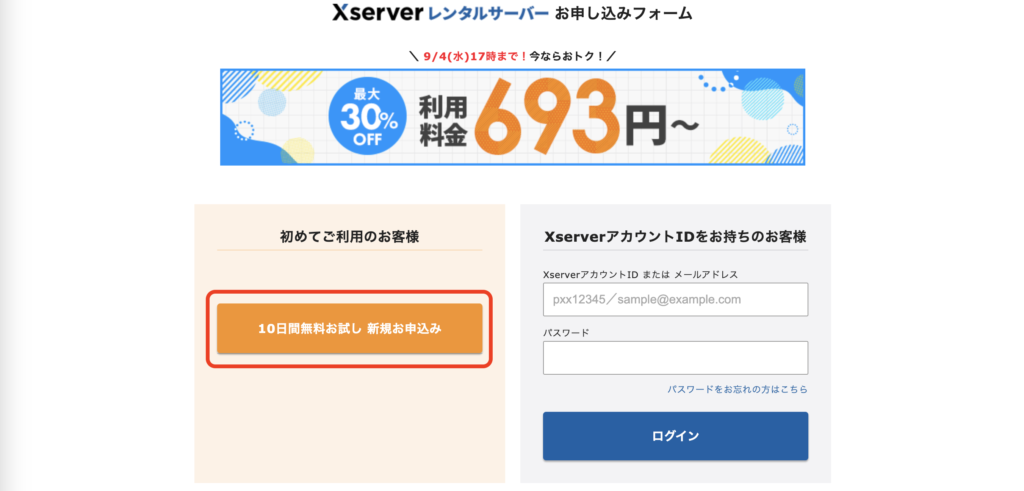
「新規お申込み」をクリックして次に進みます。

ここから個人情報の入力に進んでいきます。
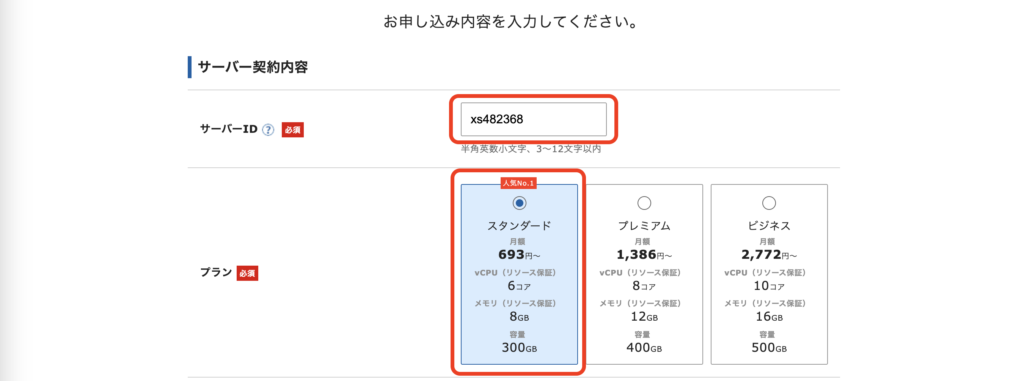
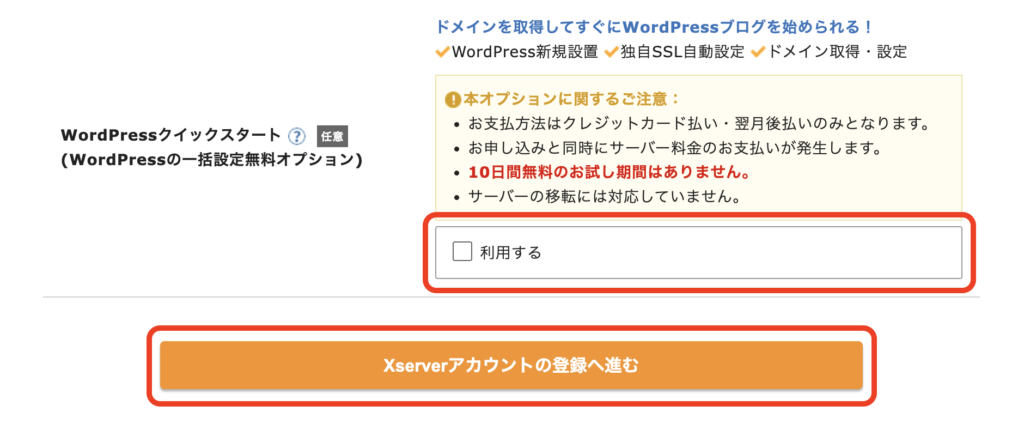
- サーバーID:変更しなくてOK
- プラン:個人ブログならスタンダードプランでOK
- WordPressクイックスタート:「利用する」にチェックを入れる
※WordPressクイックスタートを選んだ場合、支払いが「クレジットカード」か「Paidy(ペイディ)」のみとなります。

クレジットカードとペイディの両方が使えない場合でも、WordPressクイックスタートにチェックを入れなければ問題なく進めます!
その場合は、クレカやペイディ以外にも銀行振込、ペイジー、コンビニ払いが利用できます。
当時僕はクレカを持っていなかったので、コンビニ払いをしていました。
WordPressのクイックスタートの「利用する」をクリックするとポップアップが出てきます。
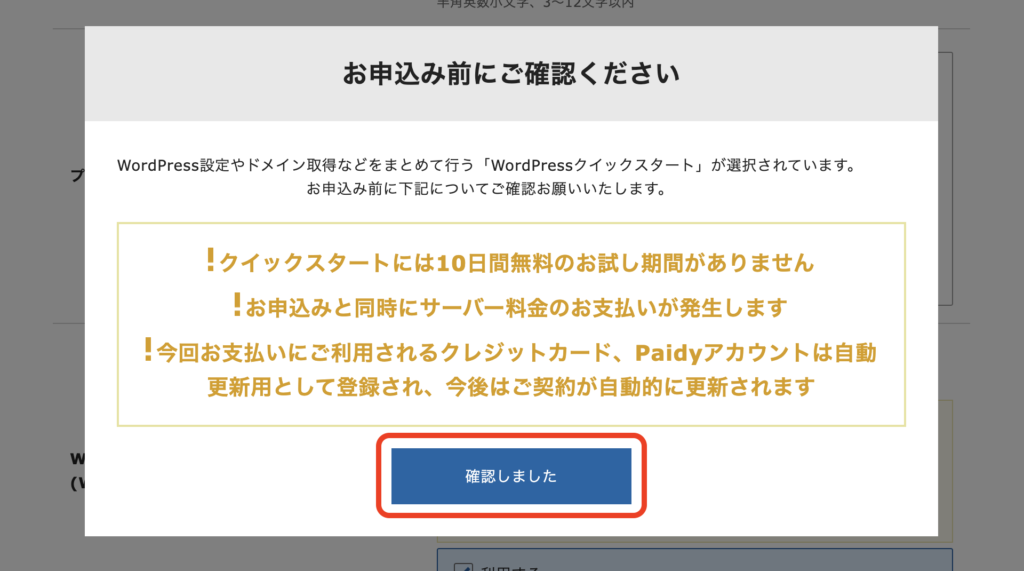
問題なければ「確認しました」をクリックしてください。

次はサーバーの契約期間について。
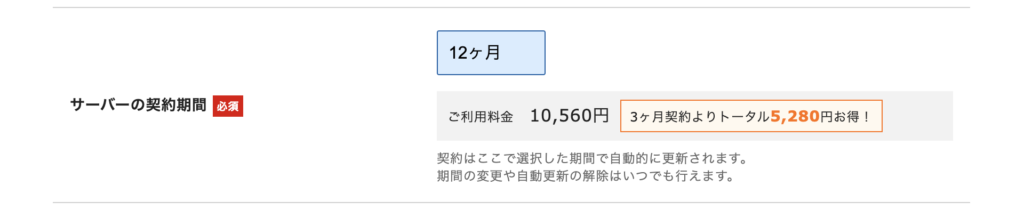
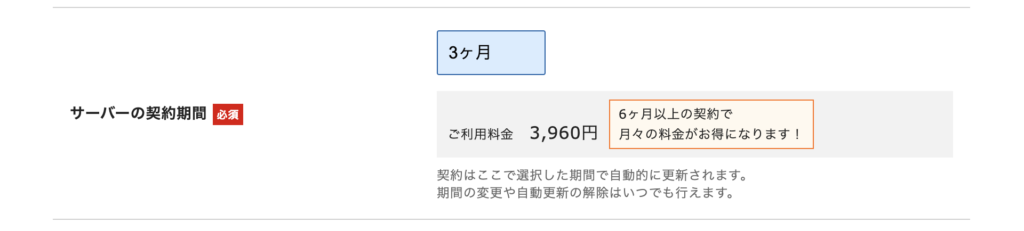
3ヶ月から36ヶ月まで選択可能で、長期間の契約ほど月間の利用料金がお得になります。
サーバーの契約期間は、ブロガーで多いのは12ヶ月ですが、とりあえずお試しでということであれば3ヶ月でも問題ないです!

ちなみに僕は、最初3ヶ月を選んでスタートしました。
1ヶ月に換算すると1,320円です。ですが12ヶ月で契約するとトータルで5,280円お得になります。
次はドメインを選択していきます。
ドメインとは「ブログのURL」のことです。

よく見るドメインは「.com」「.net」「.blog」が多いですね。
すでに使用されているものは利用できないので、「取得可能」になっているものを選んでください。
※一度決めたドメイン名は変更できないので、注意して決めましょう。
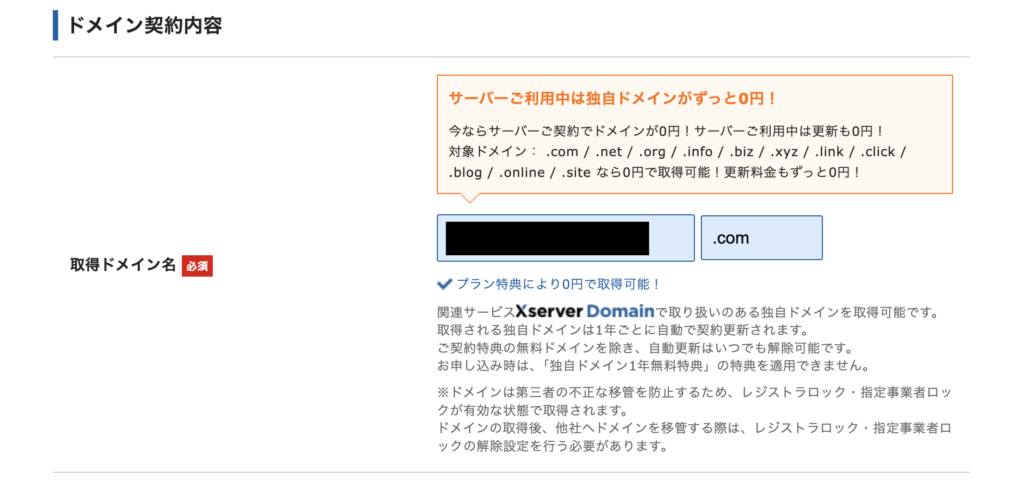
サーバーの契約期間を「12ヶ月」以上で選択肢し自動更新設定を有効化することで、独自ドメインを永久無料で使用できます。
次はWordPress情報を記入していきます。
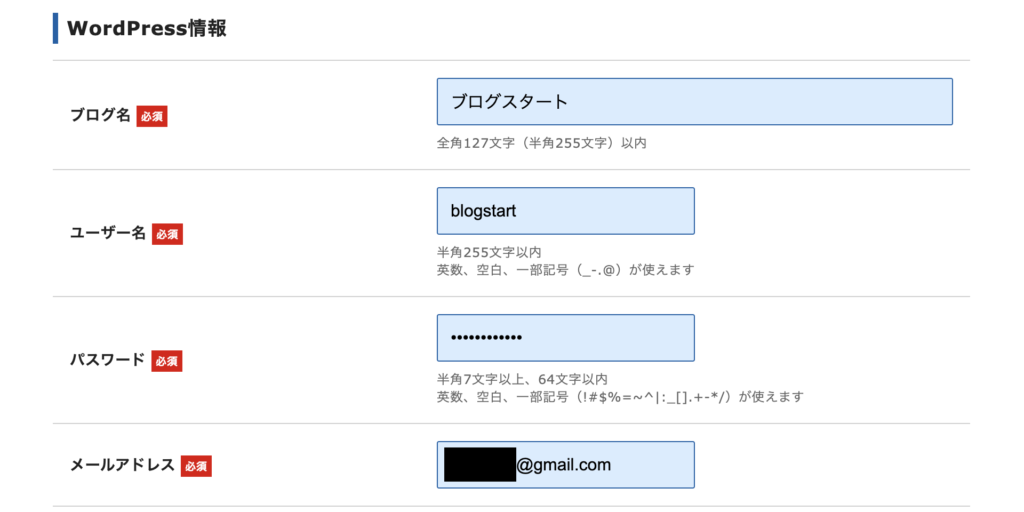
- ブログ名:好きなブログ名でOK(あとで変更可能)
- ユーザー名:半角英数で入力
- パスワード:半角英数で入力
- メールアドレス:自分のメールアドレスを入力

「ユーザー名」と「パスワード」はWordPressにログインする際に必要なので、メモを取っておきましょう!
WordPressのテーマを決めます。
テーマとは、WEBサイトのデザインや機能のテンプレートのことを指します。
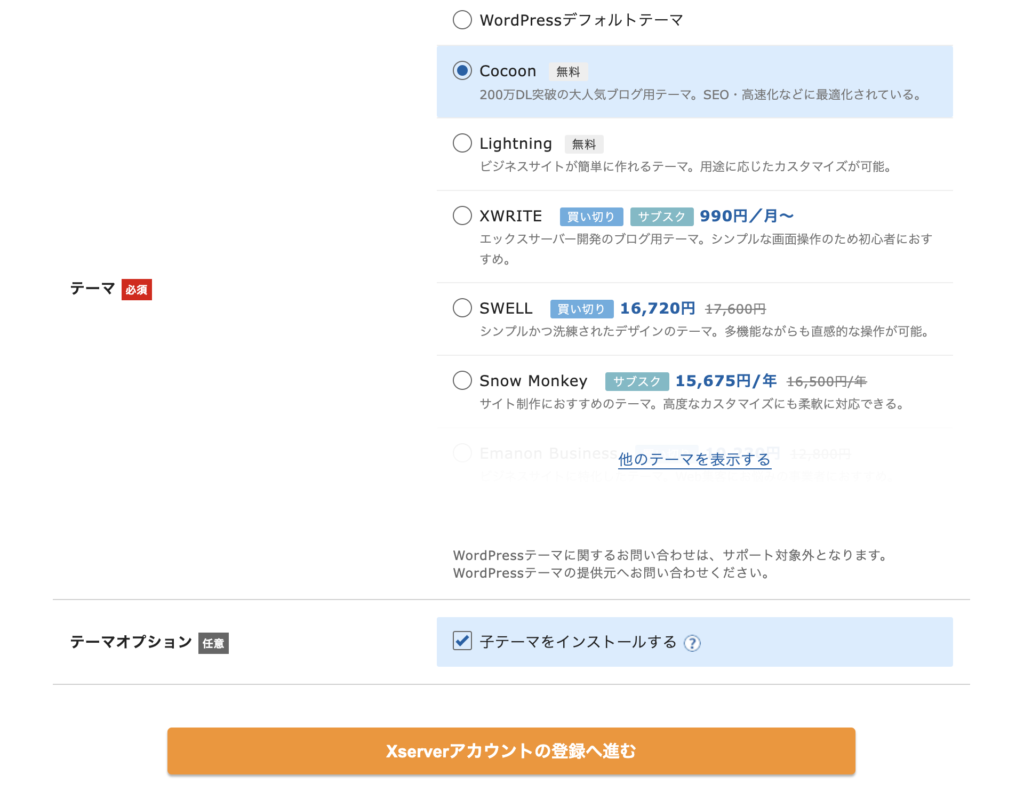
有料のテーマもありますが、無料のものを選んでも特に問題はありません。

僕のブログは無料のCocoonテーマを使っています。
Cocoonは200万ダウンロード以上している人気のブログ用テーマです。
どうしようか迷ったらCocoonを選んでおいて間違いはないです。
次は必要事項を入力していきましょう。
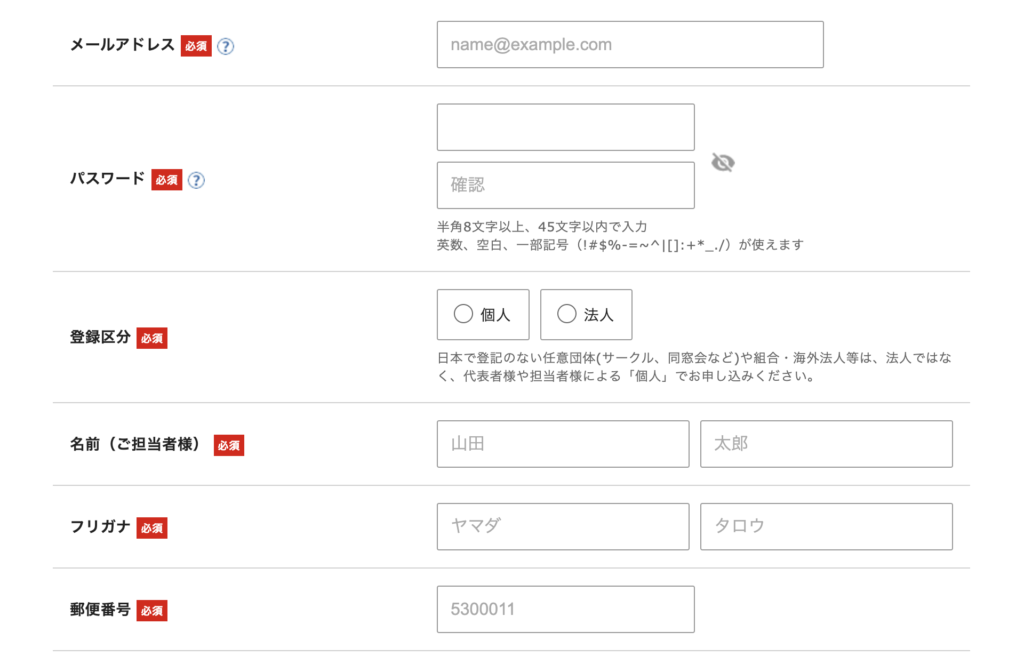
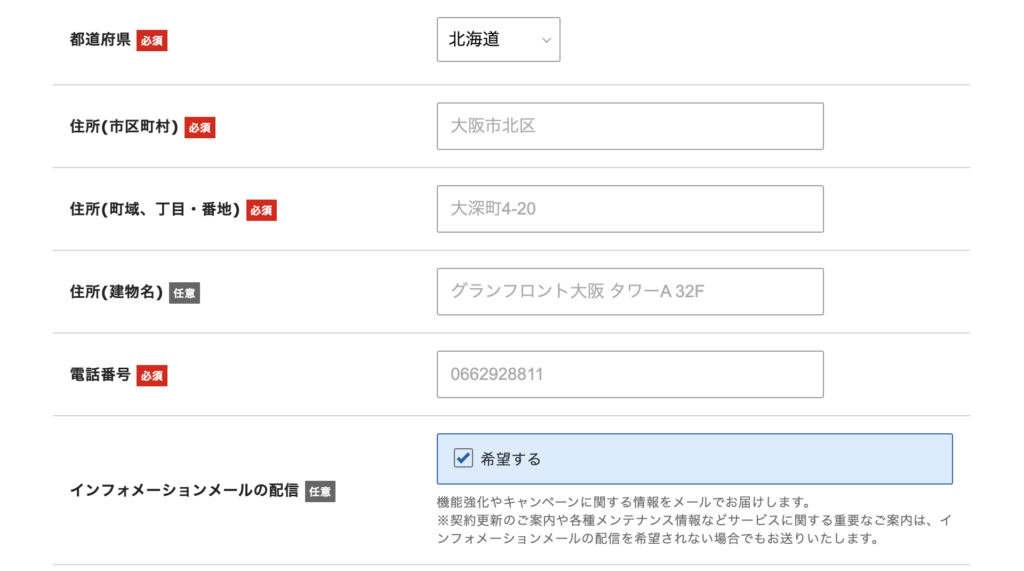
上記の入力が終わったら、次は「支払い方法」の選択です。
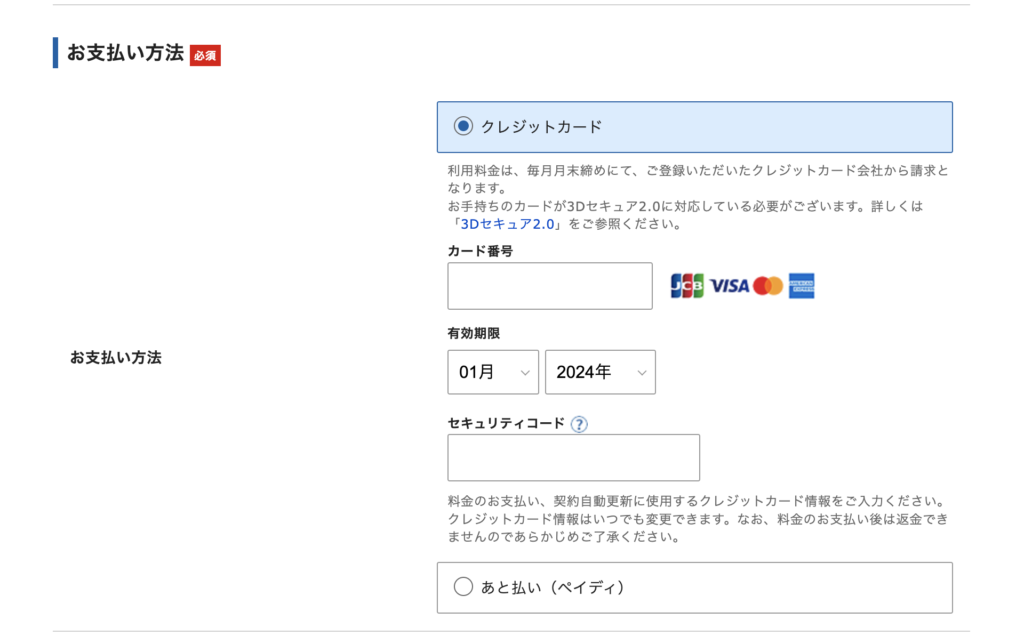
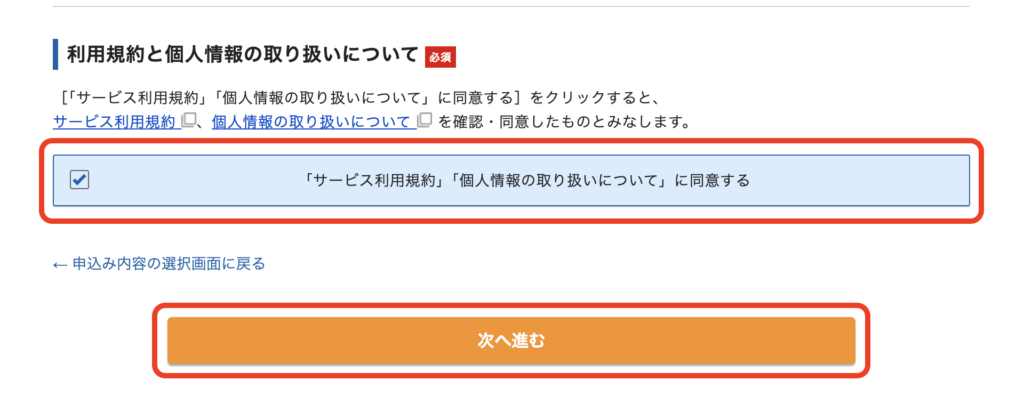
「サービス利用規約」と「個人情報の取り扱いについて」をチェックして、問題なければ同意欄にチェックを入れます。
次に進むをクリックすると、登録したアドレス宛にメールが送られてくるので、「確認コード」を入力して「次に進む」をクリックしてください。
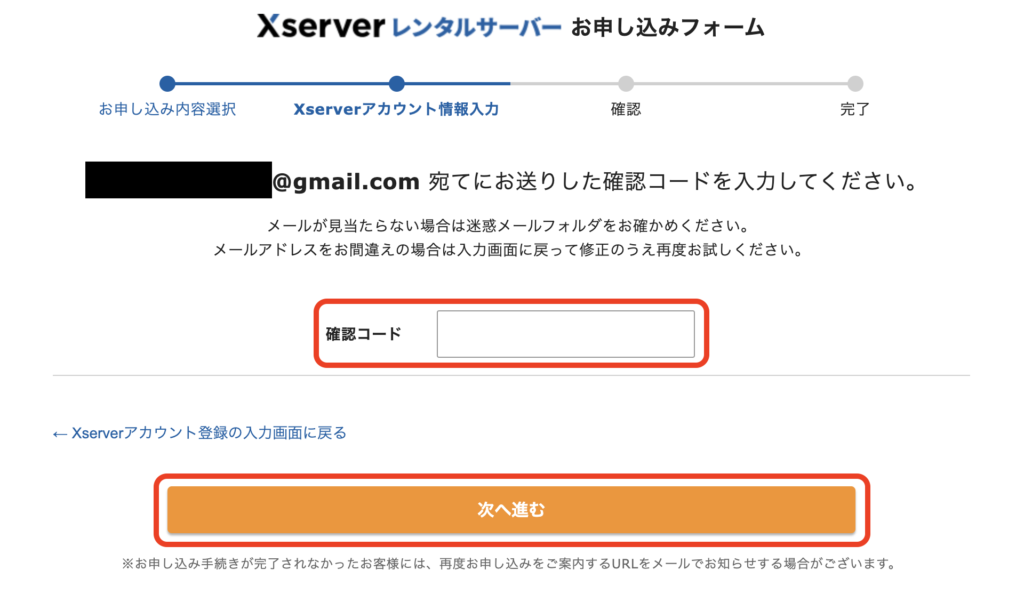
入力情報に間違いがないか確認して、「SMS・電話認証へ進む」をクッリクします。
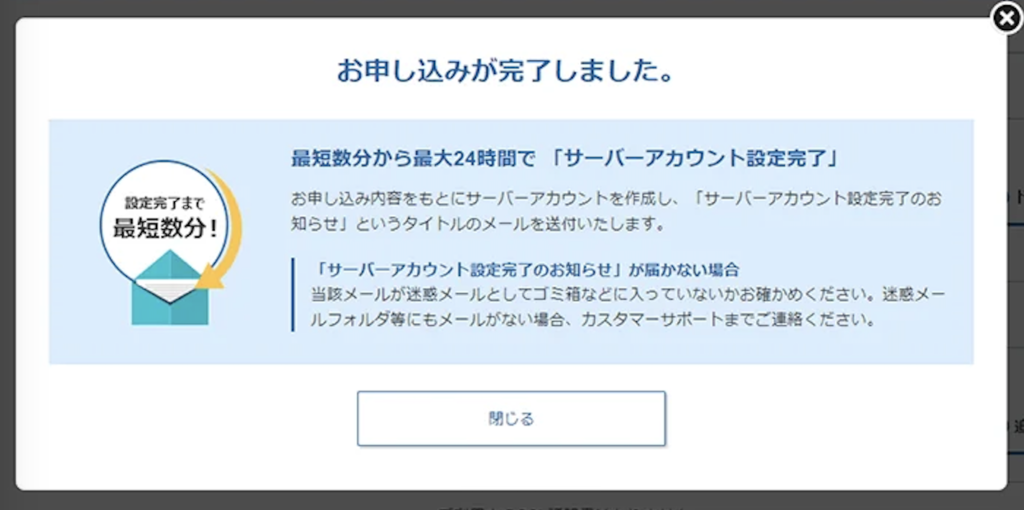
最後この画面になればエックスサーバー上での手続きは完了です。

この後、1時間から24時間ほどでブログにアクセスできるようになるので、気長に待ちましょう!
申し込みが完了したら「【Xserver】■重要■サーバーアカウント設定完了のお知らせ」という件名のメールが登録アドレス宛に届きます。
このメールにWordPressのログインURLなどの情報が記載されていますので確認してみてください。
確認できたら、早速ログインしてみましょう!

WordPressブログの開設お疲れさまでした!
ここからが本当のスタートです!
\ 国内シェアNo.1 /
この後のWordPressの使い方やおすすめの設定などについては以下の記事で詳しく書かれているので、よければ参考に見てみてください!
【初心者向け】WordPressの使い方!インストールからブログの設定までを5ステップで解説
ASPサイトに登録しよう
ブログアフィリエイトをするにあたり、ASPサイトへの登録は必須です。
ASPサイトは、ブログで稼ぐための広告をたくさん紹介しているサイトのことを指します。

ASPへの登録は無料でできるので安心してください!
登録にかかる時間も数分程度なので、簡単に登録できます。
ここでは、超大手といわれる3つのASPを紹介します。
もちろん僕も両方とも登録していますし、まずはこの3つを登録しておけば間違いないです。
- A8.net
 :広告主数・メディア数ともに日本最大級大手ASPサイト
:広告主数・メディア数ともに日本最大級大手ASPサイト - もしもアフィリエイト:初心者にも優しくサポートも手厚い大手ASPサイト
- afb(アフィビー):利用者満足度率No.1のASP

これからブログで稼ぐためにも、ASPに登録してブログ収入への足がかりを得ましょう!
ブログが無事に開設でき、ASPにも登録できれば、あとはブログを書いていくだけです。
ブログ仲間として一緒に頑張っていきましょう!